レイアウト情報
(1) 入力Excel情報(ID=INEXCEL15)
入力データ(Excelファイル)のExcel情報を登録します。
DataMagic管理画面のスタートページの[Excel]からExcel情報一覧画面を開き、[新規作成]ボタンをクリックしてExcel情報詳細画面を表示します。
入出力区分の選択画面で、入力を選択します。
1) Excelファイルを取り込みます(単一セル)
Excel 情報詳細画面の管理Excelファイルにファイル名を指定して、[Excelファイル取り込み]ボタンをクリックします。
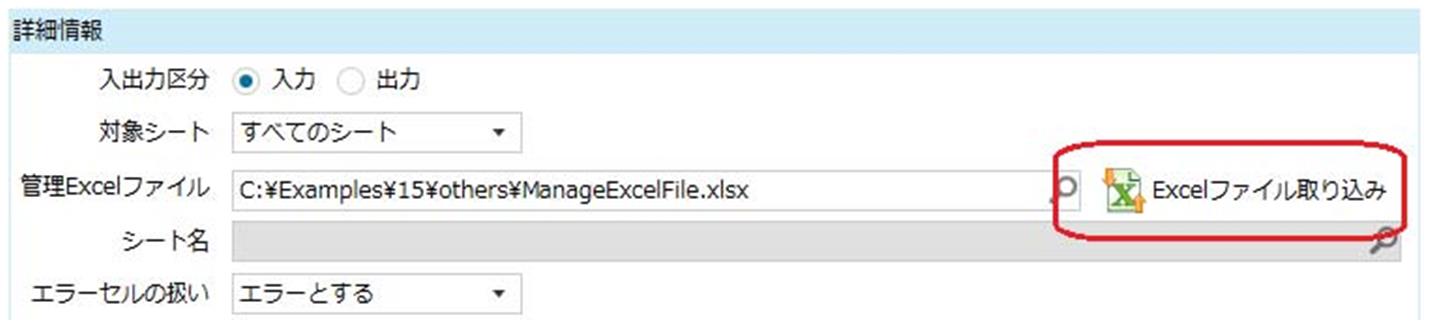
Excelファイル取り込み設定画面が表示されます。
単一セルタブを選択し、ExcelイメージのE2を選択し、[単一セルとして追加(セルのみ)]ボタンをクリックします。続けて、ExcelイメージのE3を選択し、[単一セルとして追加(セルのみ)]ボタンをクリックします。さらに、項目名を次に示すように入力します。
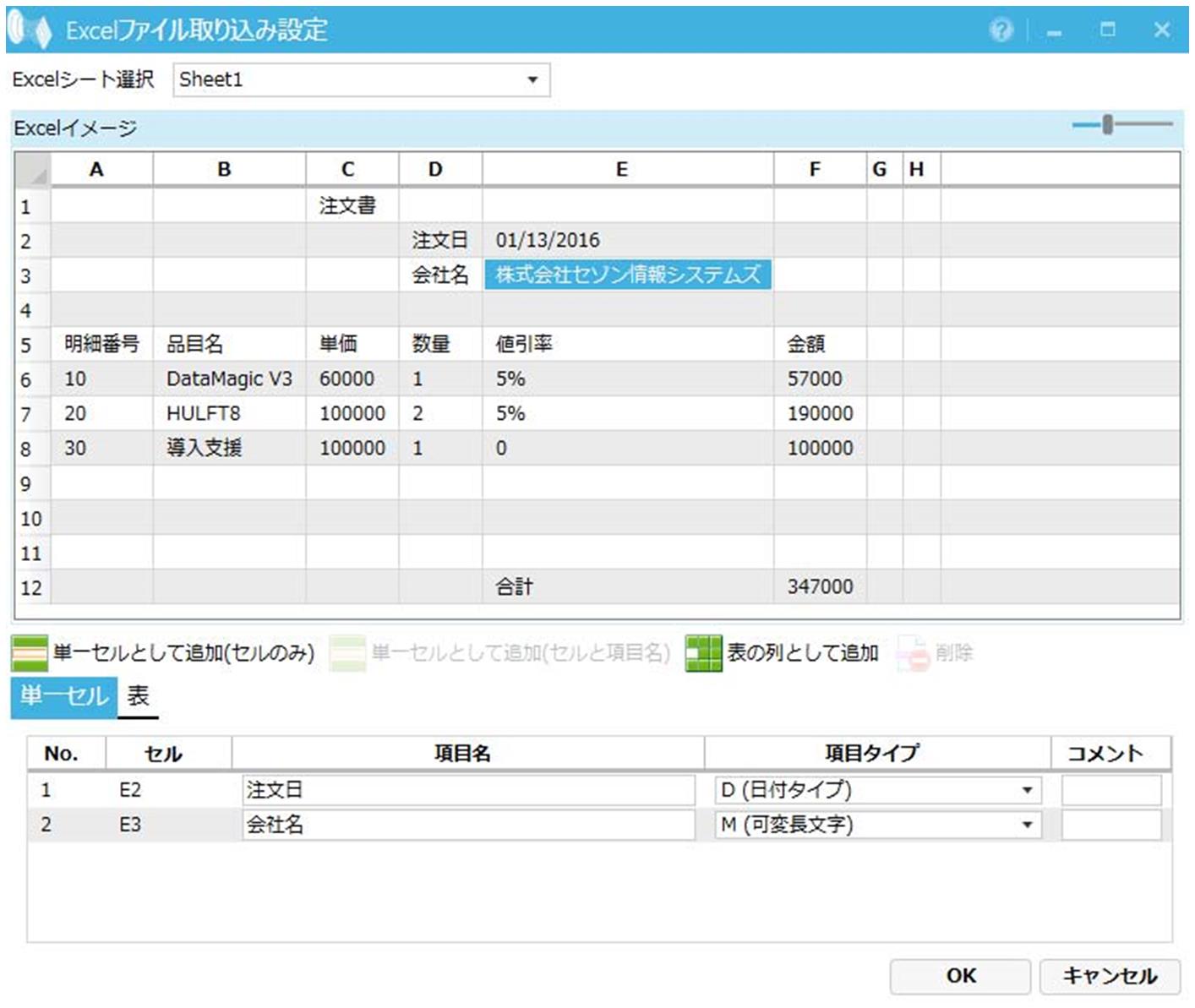
画面8.133 Excelファイル取り込み設定画面(単一セルとして追加)
2) Excelファイルを取り込みます(表)
Excelファイル取り込み画面で表タブを選択し、Excelイメージを以下の画面のとおりに選択し、[表の列として追加]ボタンをクリックします。
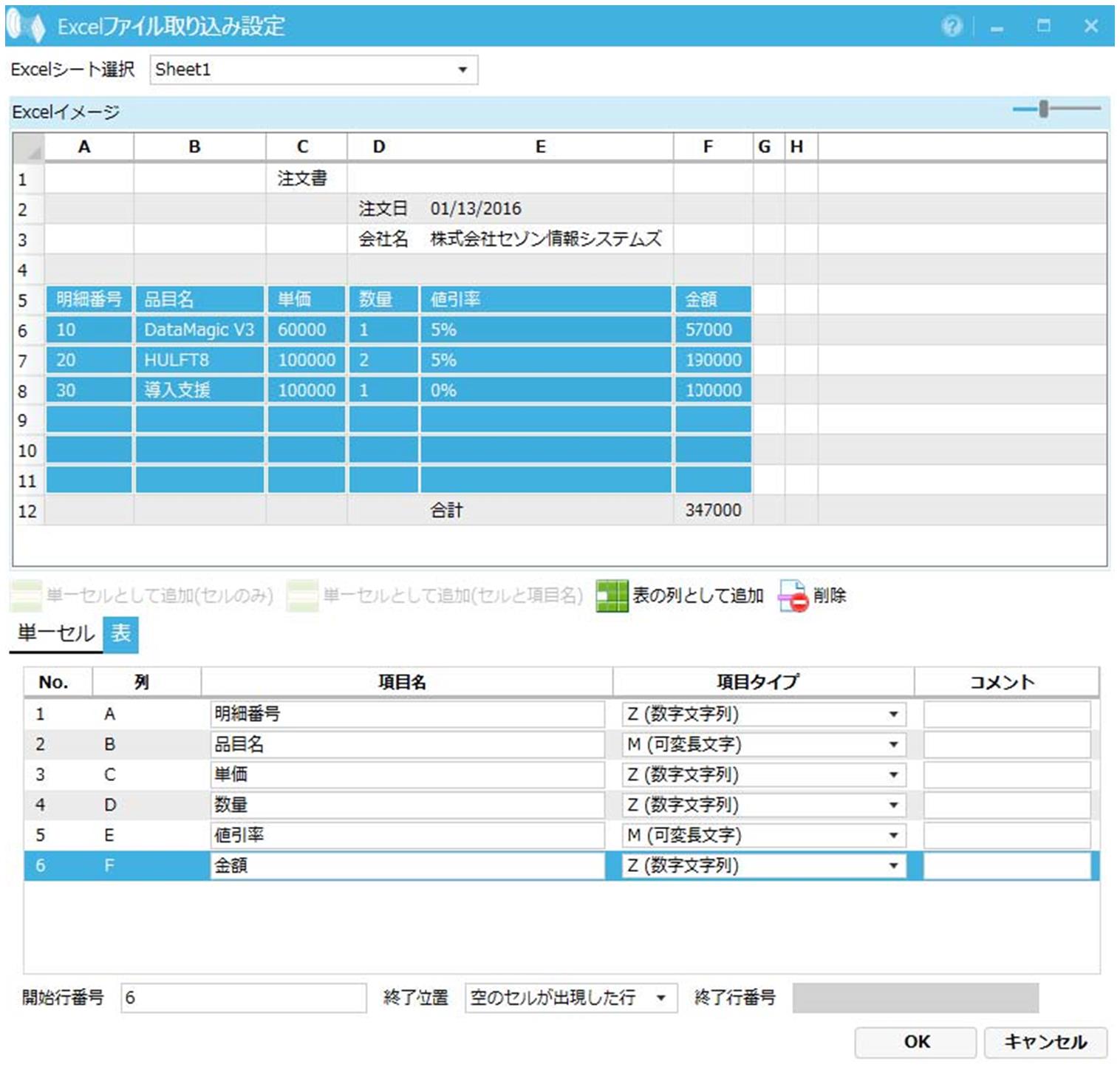
画面8.134 Excelファイル取り込み設定画面(表として追加)
Excel情報詳細画面には、以下のとおりに設定されます。出力Excel情報を保存します。
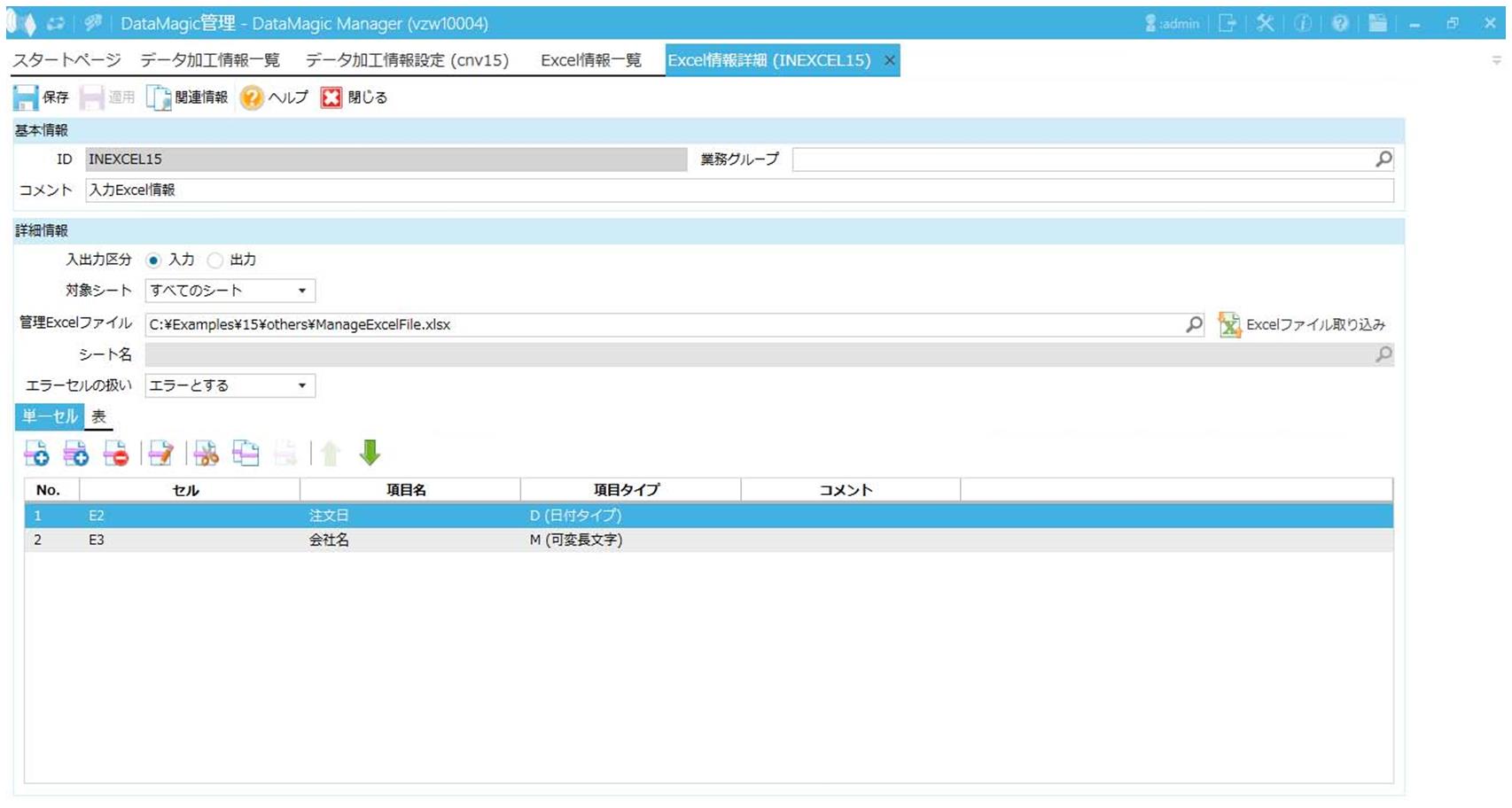
画面8.135 Excel情報詳細画面(単一セルタブ)
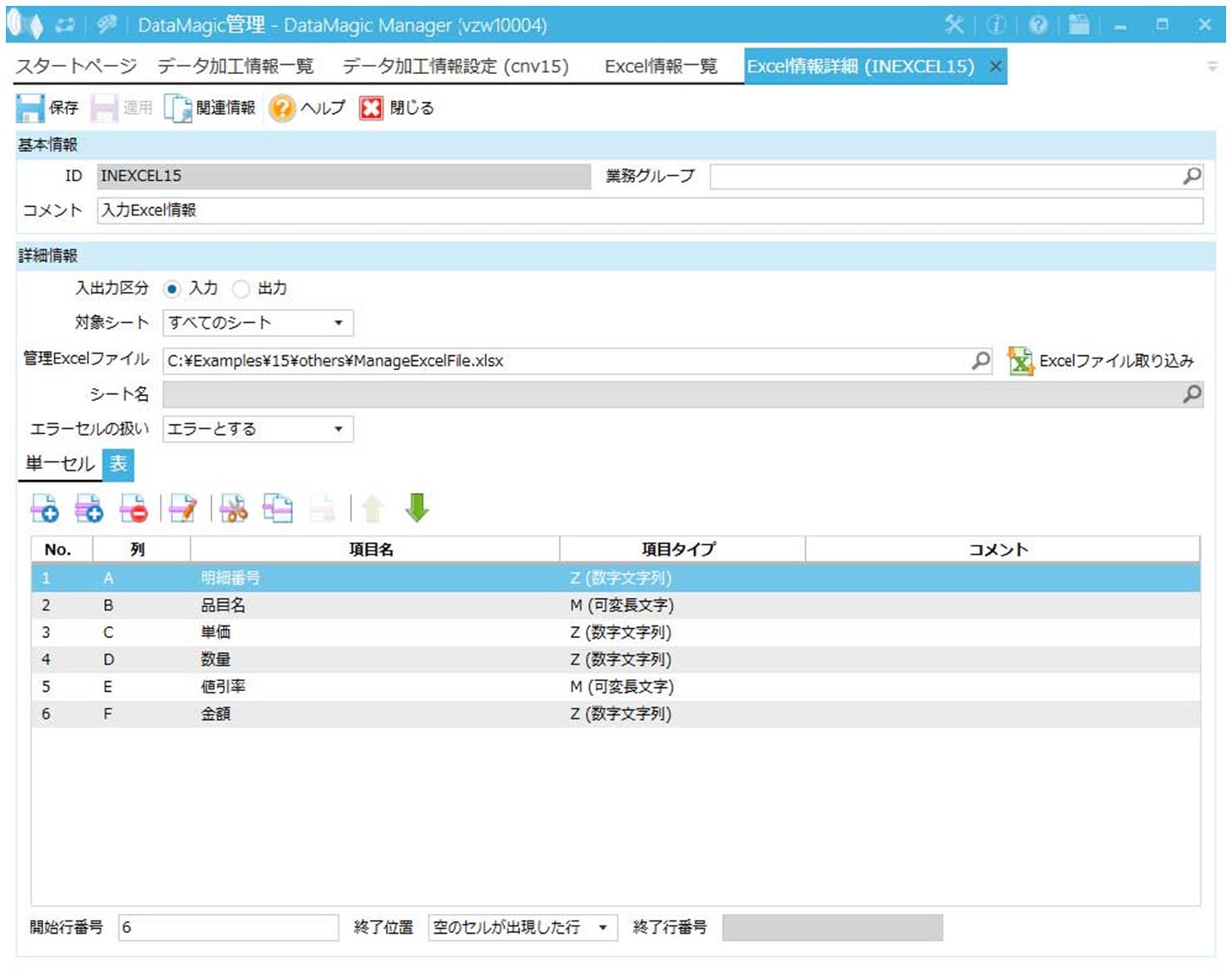
画面8.136 Excel情報詳細画面(表タブ)
(2) 出力DBテーブル情報(ID=OUTDB15)
出力データ(DB)のDBテーブル情報を登録します。
DataMagic管理画面のスタートページの[DBテーブル]からDBテーブル情報一覧画面を開き、[新規作成]ボタンをクリックします。入出力区分の選択画面で出力を選択し、DBテーブル情報詳細画面を表示します。[参照]ボタンをクリックして、一覧よりテーブル名(SAMPLE_TBL_juchu)を選択します。[項目取り込み]ボタンをクリックして、データベースから項目情報を取得します。
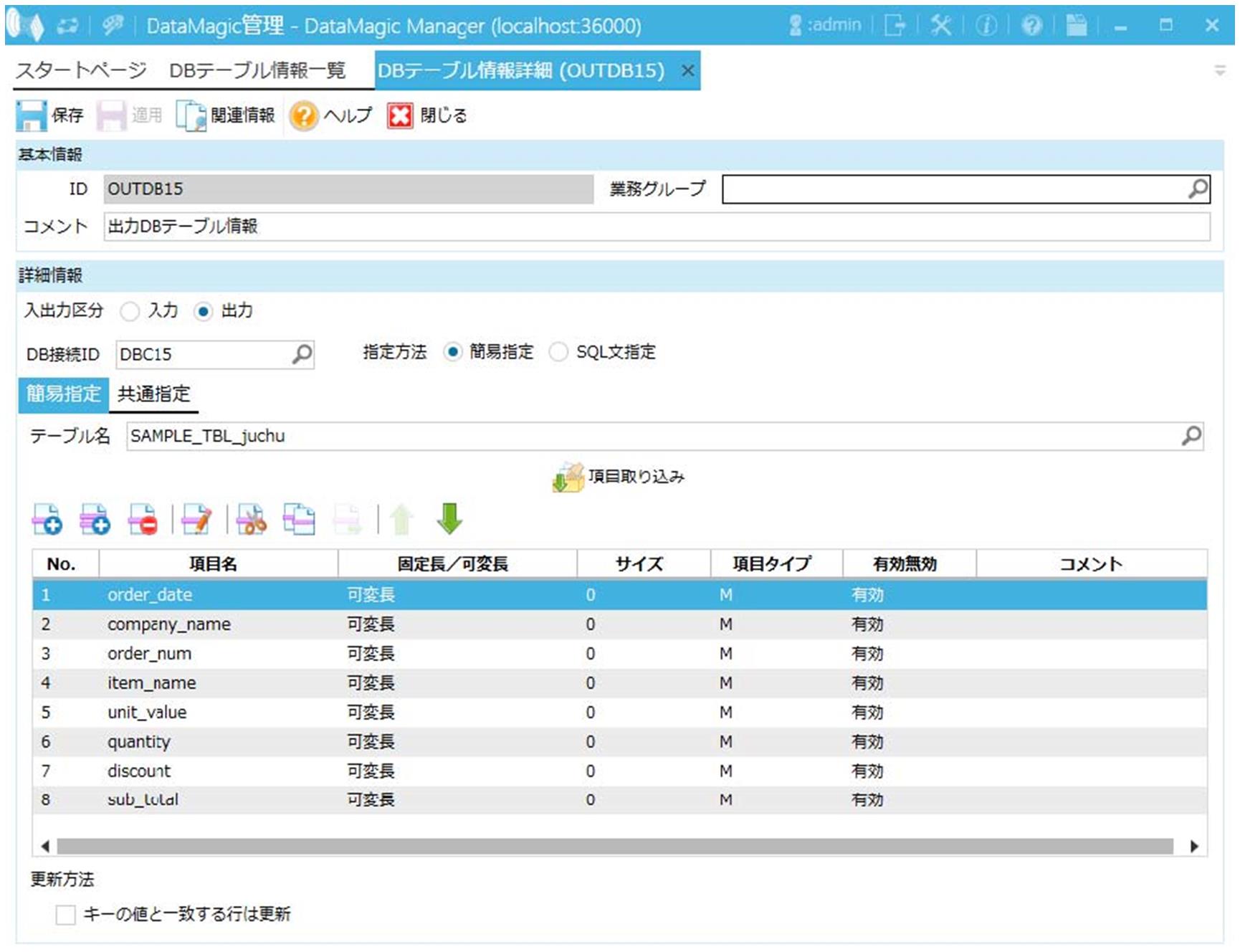
画面8.137 DBテーブル情報詳細画面(出力DBテーブル情報)